9 tapaa korjata lisensoimaton Microsoft Office 2019 -tuote
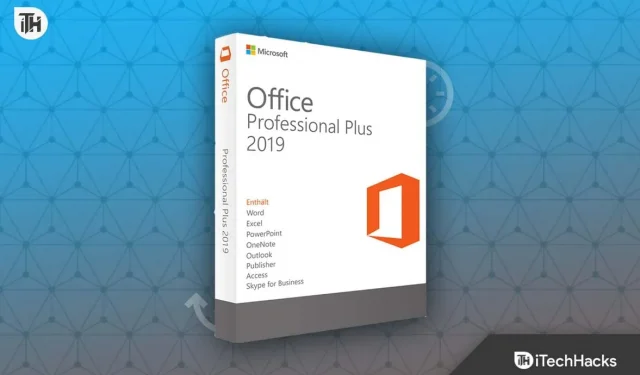
Jos käytät offline-tilassa olevaa Office-versiota, kuten Microsoft Office 2019, sinun on aktivoitava se tuoteavaimella, joka toimitetaan sinulle, kun ostat ohjelmiston. Jos tuote jostain syystä pysyy inaktivoituna tai käytät ohjelmiston ilmaista kokeiluversiota, saat kehotteen lisensoimattoman tuotteen ongelmasta.
Microsoft Office 2019:n lisensoimattomien tuotteiden ongelma saattaa rajoittaa Officen ominaisuuksia ja jopa estää sinua käyttämästä kaikkia Office 2019 -paketin mukana tulevia ohjelmistoja. Jos saat kehotteen tästä virheestä ja haluat päästä eroon siitä, tämä artikkeli auttaa sinua sen kanssa. Lue eteenpäin saadaksesi lisätietoja Microsoft Office 2019:n lisensoimattoman tuotteen korjaamisesta
Mikä on lisensoimaton tuotevirhe Microsoft Office 2019:ssä?
Tämä Microsoft Office 2019:n lisensoimaton tuote on aktivointivirhe, joka tapahtuu yleensä, kun Office 2019 ei aktivoidu. Microsoft tarkistaa käyttämäsi tuotteen aitouden, ja jos Microsoft havaitsee jotain epäilyttävää Office 2019:n lisensoinnissa, saat tämän virheilmoituksen. Yleisimmät syyt tämän virheen esiintymiseen ovat
- Saatat kohdata tämän ongelman, jos Internetissäsi on ongelmia, kun yrität aktivoida tuotetta.
- Tämä ongelma voi ilmetä myös, jos käytit Office 2019:n ilmaista kokeiluversiota ja se on nyt vanhentunut.
- Toinen syy tähän ongelmaan on virheellinen tuoteavain.
- Palvelimen aikakatkaisu tai aktivoinnin aikakatkaisu on toinen syy, joka voi aiheuttaa tämän ongelman.
- Voit kohdata tämän ongelman, jos järjestelmäohjelmistoon tai laitteistoon tulee muutoksia.
- Jos kohtaat lisensoimattoman tuotteen virheen Microsoft Office 2019:ssä, se voi johtua ristiriitaisista kolmannen osapuolen ohjelmistoista, virustentorjunnasta ja palomuurista.
- Jos nykyinen asennus vioittuu, se voi myös olla syy tähän ongelmaan.
- Tietokoneellasi ei pitäisi olla useita Office-asennuksia. Jos tietokoneellesi jää useita asennettuja Office-tiedostoja tai minkä tahansa vanhan Office-version datatiedostoja, se voi myös aiheuttaa tämän ongelman.
- Toinen yleisin syy Unlicensed-tuotevirheen taustalla on laittomasti valmistettujen Office-ohjelmistojen käyttö.
Microsoft Office 2019:n lisensoimattomien tuotteiden korjaaminen
Jos tämä ongelma ilmenee etkä voi käyttää Office 2019:ää , älä huolehdi. olemme täällä auttaaksemme sinua. Alla on kaikki tavat auttaa sinua korjaamaan Microsoft Office 2019:n lisensoimattoman tuotevirheen –
Korjaa Internet-ongelmat
Saatat kohdata tämän ongelman, jos Internet on hidas tai epävakaa. Mutta mistä tiedän, onko ongelma Internetissäni? Voit käyttää näitä työkaluja Internetin nopeuden tarkistamiseen .
Jos kohtaat Internet-ongelmia, sinun on korjattava ne. Tämän oppaan avulla voit ratkaista Internetiin liittyvät ongelmat ja lisätä Internet-yhteyden nopeutta tietokoneellasi .
Yritä aktivoida tuote uudelleen
Jos tuote on jostain syystä poistettu käytöstä, se voi aiheuttaa tämän ongelman. Yritä aktivoida tuote uudelleen tuoteavaimella. Voit tehdä tämän noudattamalla alla olevia ohjeita –
- Avaa kaikki Microsoft Office -tuotteet, kuten MS Word, MS PowerPoint, MS Excel jne.
- Napsauta nyt Tiedosto- vaihtoehtoa vasemmassa yläkulmassa.
- Napsauta nyt Tili ja sitten Tuoteaktivointi .
- Sinun on kirjauduttava sisään Microsoft-tililläsi ja syötettävä tuoteavain.
- Kun tämä on tehty, se aktivoi Microsoft Office -paketin, eikä sinun pitäisi enää kohdata ongelmaa.
Suorita Office Apps järjestelmänvalvojana
Office-sovellukset saattavat vaatia tiettyjä käyttöoikeuksia toimiakseen ilman ongelmia. Voit varmistaa, että Office-sovelluksilla on kaikki käyttöoikeudet, kun käytät niitä järjestelmänvalvojana. Tämä voidaan tehdä noudattamalla alla olevia vaiheita –
- Napsauta tehtäväpalkin Käynnistä -kuvaketta ja etsi Microsoft Office -sovellus, jonka haluat avata.
- Valitse sovellus ja napsauta sitten Suorita järjestelmänvalvojana .
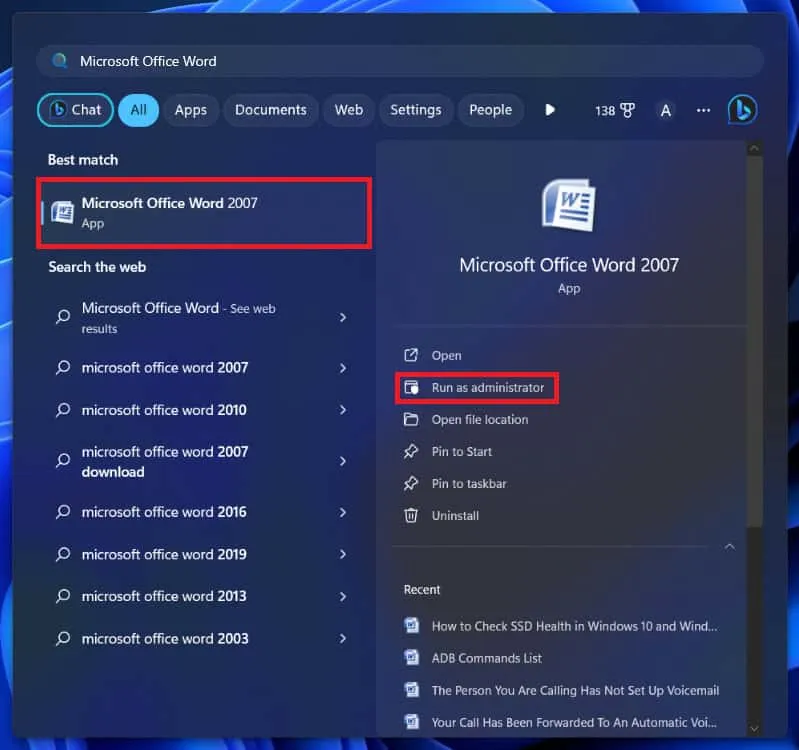
- Napsauta UAC-kehotteessa Kyllä . Tämä suorittaa sovelluksen järjestelmänvalvojana.
Aseta oikea päivämäärä ja aika
Jos saat lisensoimattoman tuotteen ongelman, se voi johtua väärästä päivämäärästä ja kellonajasta. Sinun on tarkistettava päivämäärä ja aika ja varmistettava, että ne ovat oikein. Tämän oppaan avulla voit muuttaa päivämäärää ja kellonaikaa Windows 11:ssä
. Aseta oikea päivämäärä ja aika aluekohtaisesti ja käynnistä sitten Microsoft Office -sovellus uudelleen. Tämän pitäisi todennäköisesti korjata Microsoft Office 2019:n lisensoimaton tuote.
Varmista, että tuoteavaimesi on aito
Toinen yleinen syy tähän ongelmaan on virheelliset tai väärennetyt tuoteavaimet. Näin tapahtuu, kun olet ostanut jälleenmyyjältä tuotteen, joka ei ole aito. Jos ostit tuotteen virallisesta ja aidosta lähteestä, varmista, että syöttämäsi tuoteavain on oikea.
Vältä myös Microsoft Officen piraattiversioiden käyttöä. Piraattituotteista on enemmän haittaa kuin hyötyä. Vaikka saatat pystyä käyttämään piraatti Officea ilmaiseksi, se voi aiheuttaa tällaisia ongelmia pitkällä aikavälillä, joten on parempi välttää niitä.
Päivitä Office
Vanhentuneissa Office-versioissa on usein virheitä. Kehittäjät yrittävät ratkaista edellisen version virheet uusimmilla päivityksillä. Sinun on päivitettävä Officesi uusimpiin versioihin, jotta voit korjata Microsoft Office 2019:n lisensoimattoman tuotteen. Alla on ohjeita sen korjaamiseksi –
- Avaa mikä tahansa Microsoft Office -sovellus Windows-tietokoneellasi.
- Napsauta nyt Tiedosto- välilehteä vasemmassa yläkulmassa ja napsauta sitten Tili .
- Napsauta sitten Tuotetiedot- osiossa Päivitysasetukset ja sitten Päivitä nyt .
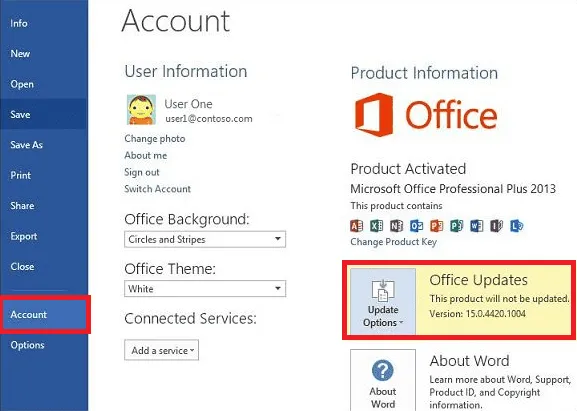
- Tämä asentaa kaikki saatavilla olevat päivitykset.
Poista kolmannen osapuolen sovellukset
Jos aloit kohdata tämän ongelman tietyn sovelluksen asentamisen jälkeen, tämä sovellus voi olla syyllinen tähän ongelmaan. Sinun tulisi yrittää poistaa sovellus ja käynnistää sitten Microsoft Office. Näin voit tehdä sen –
- Paina Windows + R -näppäinyhdistelmää, kirjoita appwiz.cpl ja paina Enter .
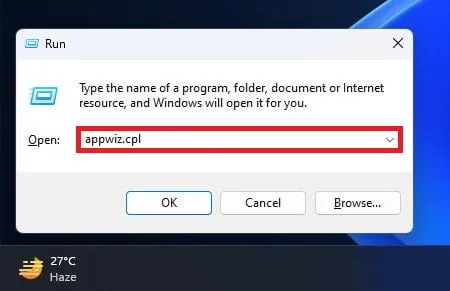
- Napsauta äskettäin asentamaasi sovellusta ja napsauta sitten Poista asennus -vaihtoehtoa.
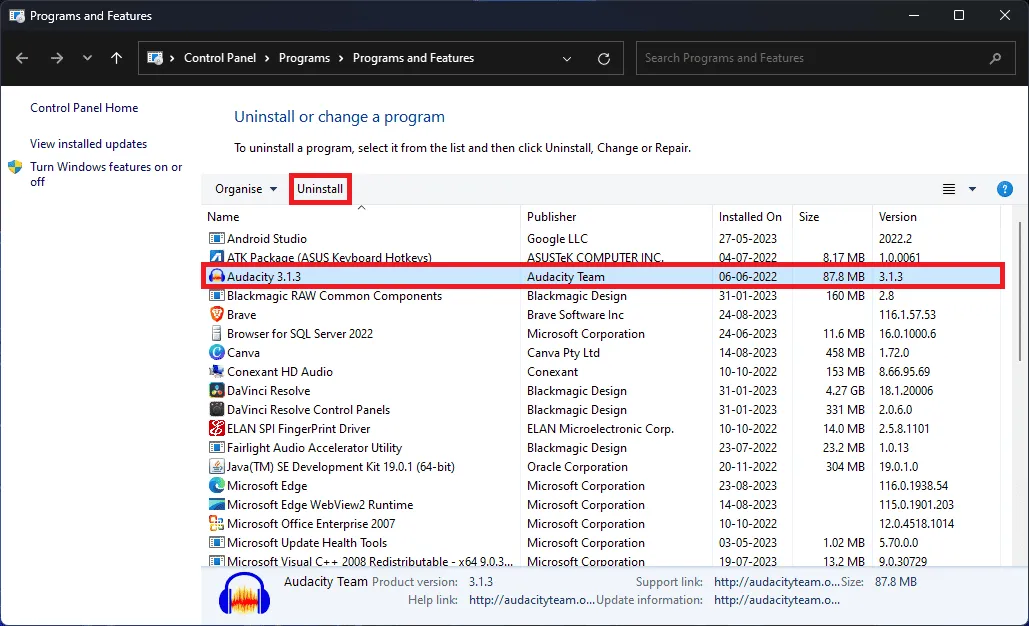
- Napsauta Uninstall uudelleen vahvistaaksesi ohjelman poistamisen.
- Kun olet valmis, käynnistä tietokoneesi uudelleen ja käynnistä Microsoft Office uudelleen.
Poista palomuuri ja virustorjunta käytöstä
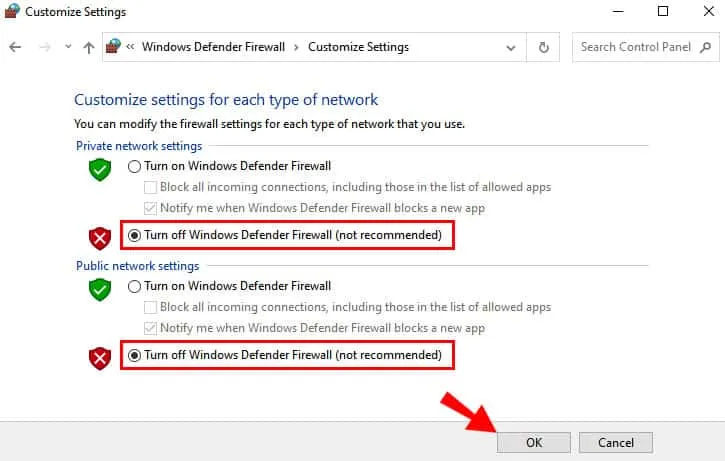
Ei vain kolmansien osapuolien sovelluksia, vaan voit myös kohdata tämän ongelman tietokoneesi virustentorjunta- ja palomuurien vuoksi. Poista palomuuri käytöstä ja poista virustorjunta käytöstä Windows-tietokoneellasi. Kun olet tehnyt sen, käynnistä Microsoft Office uudelleen, niin sinun ei enää pitäisi kohdata ongelmaa. Jos tämä ei ratkaise ongelmaa, palomuuri ja virustorjunta eivät aiheuttaneet ongelmaa, ja voit ottaa ne uudelleen käyttöön.
Poista edellinen Microsoft Office -asennus
Jos tietokoneessasi on aiempi Office-asennus, se voi aiheuttaa ongelmia Microsoft Office 2019:n aktivoinnissa. Kaikki aiemmat Microsoft Office -asennukset on poistettava. Poista kaikki muut Microsoft Office -versiot tietokoneeltasi ja käynnistä tietokone uudelleen. Kun olet valmis, yritä asentaa Microsoft Office 2019 uudelleen ja aktivoida se.
Bottom Line
Siinä täydelliset kaverit; Tämän pitäisi korjata Microsoft Office 2019:n lisensoimaton tuote. Jos jostain syystä kohtaat ongelman edelleen, voit ottaa yhteyttä Microsoftin asiakastukitiimiin . Toivomme, että tämä artikkeli ratkaisee ongelman, ja jos se ratkeaa, anna peukku ylös kommenttiosiossa.
- Korjaus: Tuotteen aktivointi epäonnistui Office 2019:ssä [6 työtapaa]
- Korjaus: MS Office 2019 Jotain meni pieleen Asennusvirhe nopeasti
- Microsoft Office 2016:n asennuksen poistaminen Windowsissa, macOS:ssä
- Kuinka saada ilmainen Microsoft Office 365 elinikäinen
- Lataa Microsoft Office 2021 ilmaiseksi tänään (täysin aktivoitu versio)
- MS Office 2013 Professional Plus Lataa ilmainen täysi versio (toimii)
Vastaa